Hur spelar man Pokémon på PC från Gen 1 – 7?
Varför skulle du vilja köpa en Nintendo-spelkonsol för att spela Pokémon när du kan spela det roliga spelet på din dator? Här är löftet: Du kommer att lära dig hur du installerar det på din dator efter att ha läst den här handledningen. Du förstår, Pokémon är varelser av olika former och storlekar. Antalet över 700 är Pokémon ett kort namn på fickmonster. Det kommer som samlarkort, videospel, TV-program, etc. Den version som du får njuta av på din PC är dock spelet.

Om du är en spelare som de flesta millennials där ute, bör du gå igenom den här guiden för att lära dig hur du spelar pokemon på datorn. Du kanske besökte en vän som har en Nintendo-spelkonsol och blev kär i spelet. Nu sparar du för att skaffa din spelkonsol i framtiden. Gissa vad: Du behöver inte göra det. Allt du behöver göra är att följa stegen nedan för att ladda ner spelet till din PC och börja ha kul. Låt oss börja!
Del 1. Finns det ett Pokémon-spel för PC?
Visst, det finns det! Du kommer att lära dig hur du installerar många versioner på ett ögonblick. För att spela spelet måste du först ha ett bra grepp om DS och Gameboy. Det finns också två sätt att göra det: Du kan använda emulatorprogrammet för att efterlikna spelets OS eller använda emulatorn. I stort sett måste du följa dessa steg:
Steg 1: Ladda ner emulatorn: Du kan använda VBA-M eftersom användarna alltid uppdaterar det, och det är öppen källkod. Nästa steg är att extrahera .Zip-filen. Se till att du gör detta på en plats som du lätt kan komma ihåg. Senare måste du köra Visualboyadvance-m.exe. Vid det här laget är emulatorn redo att spela spelet.
Steg 2: Anslut till Internet: Varför går du online? Anledningen är att du behöver skaffa rätt ROM online. Blanda inte ihop det: en ROM beskriver den virtuella versionen av spelet du måste ladda till emulatorn.
Steg 3: Gör ett val: Du måste göra ett val från en lång lista med spel.
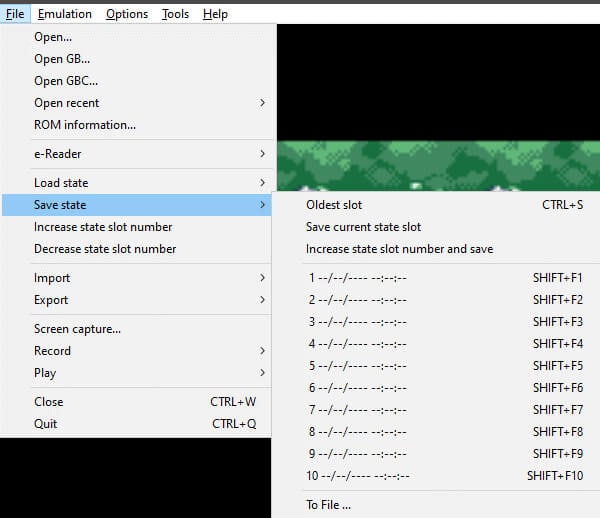
När du har bestämt dig bör du spara den. Vid denna tidpunkt sker en automatisk nedladdning av ROM till din .Zip-fil. Du behöver dock inte spara den. Gå tillbaka till Visualboyadvance-m.exe och klicka på Arkiv > Öppna. För att spara den måste du klicka på Arkiv > Spara tillstånd. Du måste dock ladda den från filerna Arkiv > Ladda tillstånd senare.
Del 2. Spela Pokémon på PC med professionella verktyg
Operativsystemet Android har en stor samling spel jämfört med Windows. Så vad händer om jag säger att du kan spela mobilspel som Pokemon på PC med alla knappar som krävs för att fungera korrekt. Tack vare Wondershare MirrorGo! Det har förändrat min spelupplevelse och kommer utan tvekan att förändra din också. Det är ett otroligt verktyg med en Gaming Keyboard-funktion, som kartlägger tangenterna och sedan använder dessa spelnycklar för att säkerställa att Android-spelen kan spelas skickligt på datorn.

Genom att ladda ner MirrorGo:
- Du behöver inte längre ladda ner spelen på din PC
- Kan spela spel på PC utan att köpa en emulator
- Kan mappa tangentbordstangenter till vilken app som helst på telefonens skärm.

Wondershare MirrorGo
Spela in din Android-enhet på din dator!
- Spela in på den stora skärmen på datorn med MirrorGo.
- Ta skärmdumpar och spara dem på datorn.
- Visa flera anmälningar samtidigt utan att ta upp telefonen.
- Använda android appar på din PC för en helskärmsupplevelse.
Processen är mycket enkel:
Steg 1: Länka din telefon till en bärbar dator:
Allt du behöver göra är att länka din telefon till din bärbara dator med en autentisk USB-kabel och aktivera funktionen för USB Debugging på din smartphone.
Steg 2: Installera och kör spelet på din smartphone:
Ladda ner och öppna spelet på din Android-enhet. Och klart, din Android-telefonskärm kommer att delas på din PC inom några sekunder.
Steg 3: Redigera spelnycklar enligt dina preferenser:
Vanligtvis består speltangentbordet av 5 typer av knappar:

 Joystick för att flytta upp, ner, höger och vänster.
Joystick för att flytta upp, ner, höger och vänster. Syn att se sig omkring.
Syn att se sig omkring. Eld för att skjuta.
Eld för att skjuta. Teleskop för att få en närbild av målet du är på väg att skjuta med ditt gevär.
Teleskop för att få en närbild av målet du är på väg att skjuta med ditt gevär. Anpassad nyckel för att lägga till en valfri extra nyckel.
Anpassad nyckel för att lägga till en valfri extra nyckel.
Men om du vill redigera eller lägga till nycklar för att spela spel.
Till exempel, om du vill ändra standardknappen för ‘Joystick’ över telefonen;
- Öppna det mobila speltangentbordet,
- Vänsterklicka sedan på knappen på joysticken som visas på skärmen och vänta ett tag
- Efter det ändrar du tecknet på tangentbordet som de vill.
- Klicka slutligen på ‘Spara’ för att avsluta processen.

Del 3. Visual Boy Advance (Gen 1 – 3)
Om du funderar på att börja spela Visual Boy Advance på din dator är den här guiden för dig. Som du redan vet är det den mest populära Game Boy Advance-emulatorn. Se till att du laddar ner den till dina dokument, nedladdningar eller en nyskapad mapp.
Steg 1: Konfigurera tangentbordet: Du måste ställa in spelet på din gamepad eller tangentbord genom att följa det enkla kommandot: Klicka på Options > Input > Set > Config 1, som visas i bilden nedan.
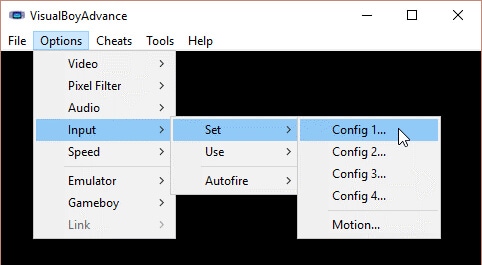
Det tar dig till ett konfigurationssteg. Gör klokt i att konfigurera om knappen och klicka på OK efteråt.
Steg 2: Laddar spel: På samma sätt som du kan placera spelet var som helst, är din bästa insats att placera det i samma mapp som Visual Boy Advance. För att göra det måste du öppna GBA > Öppna GBC > Öppna GB. Nu kommer du att märka att ‘Välj ROM’ dyker upp på en gång.
Steg 3: Justera spelet: Du kan använda filtren, GBA Color Correction och Save States för att förbättra spelet för att passa dina spelbehov. Nåväl, det slutar inte där. Du kan också använda snabbspolningsalternativet för att göra det snabbare och fuska spelet med din favorit Gameshark eller Codebreaker. Det är upp till dig!
Del 4. DeSmuMe (Gen 4-5)
Många människor stöter på den gemensamma utmaningen med oförmågan att spela DeSmuMe på sina datorer. Så den verkliga utmaningen börjar när de vill ladda emulatorn. Tillhör du den kategorin? Om så är fallet har du inget att oroa dig för, eftersom den här handledningen är din riddare i lysande rustning! Oavsett om du har 32-bitars eller 64-bitarsversionen bör du följa stegen:
Steg 1: Extrahera DeSmuMe från filen: Fortsätt och extrahera den från .zip-filen. När du är klar, se till att du sparar den i nedladdningar, dokument eller någon annan nyskapad mapp. Om du sparar den någon annanstans blir den troligen en skrivskyddad fil. Det vill du inte!
Steg 2: Konfigurera gamepad: Filen är för närvarande kompatibel med Nintendo. Därför måste du konfigurera om den genom att klicka på den. Fortsätt och klicka på Config > Control Config. Du kommer att märka en grön markering (som visas i diagrammet nedan). Efteråt måste du trycka på gamepad-knappen. Enkelt uttryckt erbjuder versionen ingen automatisk konfiguration, vilket innebär att du måste göra det manuellt själv.
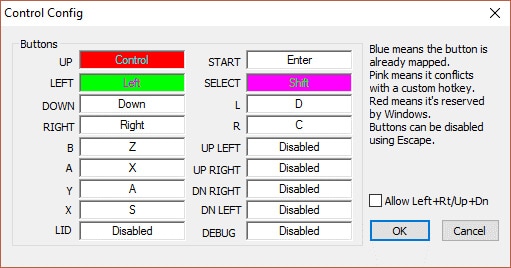
Steg 3: Ladda spelet: Du tyckte att stegen var ganska enkla, eller hur? Bra. Du är ett steg ifrån att njuta av ditt spel. Men hoppa inte på pistolen ännu, eftersom du kommer att märka att det som standard kommer som en fil som kallas Roms. Du kan ladda den i ZIP, 7Z, RAR eller GZ. Ja, du bestämmer. För att ladda den klickar du på Arkiv > Öppna ROM eller trycker på Ctrl+0. Efteråt kommer ett öppet fönster att dyka upp, klicka på spela och du kan sedan njuta av ditt spel.
Del 5. Citra (Nya spel)
Är du ett fan av Citra? Om ja, kommer du att lära dig hur du kommer igång med det i dessa tydliga instruktioner.
Steg 1: Ladda ner 3DS Emulator: Ladda ner 3ds-emulatorn och välj det operativsystem du väljer. Efteråt måste du öppna zip-filen. Öppna dessutom CitraSetup-appen genom att klicka på .exe.
Steg 2: Extrahera filinnehållet: Extrahera mappen på din dator. Gå vidare, öppna DLL-filerna och öppna zip-filerna också. Gå till Citra-mappen och lägg till .dll-filerna i den. Återigen, öppna Citra-mappen och sedan Citra-qt.
Steg 3: Justera inställningarna: Konfigurera kontrollerna, upprätthåll din integritet online med ett VPN (ett virtuellt privat nätverk), etc. Du skulle ha fått reda på nu att instruktionerna är ganska enkla.
Slutsats
Sammanfattningsvis har du sett att att spela pokémonspel på PC innebär ett enkelt steg. Du måste dock ladda ner den först för att komma igång. Med alla steg som beskrivs i denna handledning, skulle du inte behöva någon som hjälper dig eftersom de är kristallklara. Nu har du inte längre några trista stunder eftersom du alltid kan njuta av dig själv när du spelar på din dator. Ännu viktigare är att du inte behöver köpa en Nintendo-spelkonsol längre innan du kan njuta av några Pokémons i bekvämligheten av ditt hem. Varför vänta? Prova det nu!
Senaste artiklarna
